HP SCANJET 3670, SCANJET 3690 User Manual
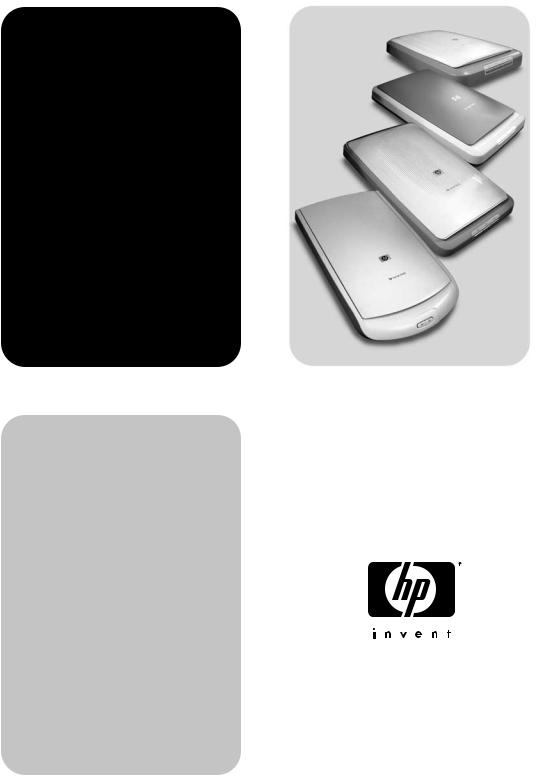
hp scanjet 2400, 3670, 3690
et 3970 scanners numériques à plat
guide de l’utilisateur
hp scanjet 2400, 3670, 3690 et 3970 scanners numériques à plat
guide de l’utilisateur

copyright
© Copyright Hewlett-Packard Company 2003
Tous droits réservés. La reproduction, l’adaptation ou la traduction de ce document dans une autre langue sans l’autorisation écrite préalable de Hewlett-Packard est interdite, ou autorisée conformément aux lois relatives au copyright.
Ce produit intègre la technologie PDF de Adobe, qui inclut la compression LZW (Lempel-Ziv-Welch), brevet déposé sous le numéro US Patent 4,558,302.
marques déposées
Adobe et le logo Acrobat sont des marques commerciales ou des marques déposées de Adobe Systems Incorporated aux Etats-Unis et dans d’autres pays/régions.
Energy Star® est une marque déposée aux Etats-Unis de l’agence américaine de protection de l’environnement (United States Environmental Protection Agency).
Microsoft et Windows sont des marques déposées de Microsoft Corporation.
Il se peut que les autres noms de produits mentionnés soient des marques déposées de leurs détenteurs respectifs.
garantie
Les informations contenues dans ce document sont sujettes à modification sans préavis.
Hewlett-Packard n’offre aucune garantie d’aucune sorte sur ces informations. HEWLETT-PACKARD REJETTE SPECIFIQUEMENT TOUTES GARANTIES DE COMMERCIALISATION ET D’ADAPTATION A UN USAGE PARTICULIER.
Hewlett-Packard ne pourra être tenu pour responsable des dommages directs, indirects ou accidentels liés à la fourniture ou à l’utilisation des informations contenues dans ce document.
L’application TWAIN est distribuée en l’état. Les développeurs et les distributeurs de l’application TWAIN rejettent expressément toute garantie implicite, expresse ou réglementaire, y compris, et sans aucune limitation, les garanties implicites de commercialisation, de respect des droits des tiers et d’adaptation à un usage particulier. Ni les développeurs, ni les distributeurs ne seront tenus responsables des dommages directs, indirects, spéciaux, fortuits ou consécutifs qui résulteraient de la reproduction, de la modification, de la distribution ou d’une autre utilisation de l’application TWAIN.
AVIS AUX UTILISATEURS GOUVERNEMENTAUX : LOGICIEL INFORMATIQUE SOUMIS AUX DROITS COMMERCIAUX LIMITES : L’utilisation, la reproduction ou la divulgation par le gouvernement sont sujettes aux restrictions apparaissant dans le sousparagraphe (c) (1) (ii) des Termes de la Clause technique DFARS 52.227-7013.
Il se peut que les documents numérisés à l’aide de ce produit soient protégés par la législation du gouvernement ou par d’autres réglementations, telles que les lois relatives au copyright. Le respect de ces réglementations relève de la responsabilité exclusive du client.
mise au rebut de certains matériaux
Ce produit HP contient des matériaux qui risquent de nécessiter un traitement spécial lorsqu’ils seront hors d’usage :
•du mercure dans la lampe fluorescente du scanner et l’adaptateur de supports transparents (< 5 mg) ;
•du plomb dans les soudures.
Vous pouvez obtenir des informations concernant le recyclage à l’adresse http://www.hp.com/go/recycle, auprès des autorités locales ou sur le site de l’EIA (Electronics Industries Alliance) : http://www.eiae.org.
Pour plus d’informations sur le programme de gestion de l’environnement de HP, reportez-vous à la section programme de gestion de l’environnement à la page 21. Pour toute information concernant la garantie du produit, reportez-vous à la section déclaration de garantie limitée de Hewlett-Packard à la page 20.
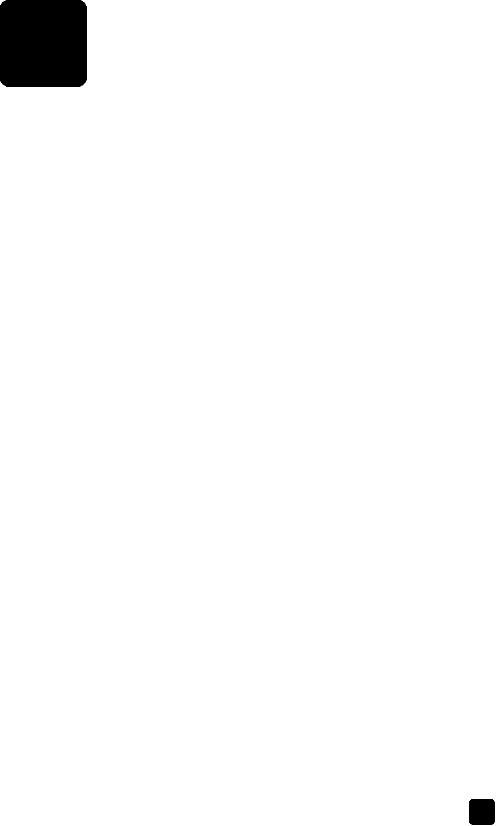
sommaire
où trouver...?. . . . . . . . . . . . . . . . . . . . . . . . . . . . . . . . . . . . . . 1 où trouver des renseignements sur...? . . . . . . . . . . . . . . . . . . . . 1 où trouver de la documentation ? . . . . . . . . . . . . . . . . . . . . . . . 2
utilisation du scanner. . . . . . . . . . . . . . . . . . . . . . . . . . . . . . . . 4 présentation générale du panneau avant . . . . . . . . . . . . . . . . . 4 présentation générale de l’adaptateur de supports transparents . . 4 présentation générale du scanner . . . . . . . . . . . . . . . . . . . . . . 5 numérisation avec une résolution élevée . . . . . . . . . . . . . . . . . . 5 numérisation des images et des documents . . . . . . . . . . . . . . . . 6 impression de copies . . . . . . . . . . . . . . . . . . . . . . . . . . . . . . . 7 partage d’un élément numérisé avec des amis et des membres
de votre famille au moyen de la fonction HP Instant Share . . . . . . 7 création et enregistrement d’un diaporama sur CD-ROM. . . . . . . 9 modification des paramètres . . . . . . . . . . . . . . . . . . . . . . . . . 10 sélection de l’image ou du document . . . . . . . . . . . . . . . . . . . 11 entretien et maintenance . . . . . . . . . . . . . . . . . . . . . . . . . . . . 11 problèmes d’installation ou de configuration du scanner . . . . . . 12 problèmes d’initialisation du scanner . . . . . . . . . . . . . . . . . . . 13 questions fréquemment posées. . . . . . . . . . . . . . . . . . . . . . . . 13 résolution des problèmes. . . . . . . . . . . . . . . . . . . . . . . . . . . . 15
numérisation à partir de l’adaptateur
de supports transparents . . . . . . . . . . . . . . . . . . . . . . . . . . . . 16 numérisation de diapositives . . . . . . . . . . . . . . . . . . . . . . . . . 16 numérisation de négatifs . . . . . . . . . . . . . . . . . . . . . . . . . . . . 18
garantie . . . . . . . . . . . . . . . . . . . . . . . . . . . . . . . . . . . . . . . . 20 déclaration de garantie limitée de Hewlett-Packard. . . . . . . . . . 20 informations juridiques . . . . . . . . . . . . . . . . . . . . . . . . . . . . . 21 programme de gestion de l’environnement . . . . . . . . . . . . . . . 21
assistance produits . . . . . . . . . . . . . . . . . . . . . . . . . . . . . . . . 23 site Web dédié à l’accessibilité . . . . . . . . . . . . . . . . . . . . . . 23 site Web HP Scanjet. . . . . . . . . . . . . . . . . . . . . . . . . . . . . . . 23 procédure d’assistance . . . . . . . . . . . . . . . . . . . . . . . . . . . . . 23 extensions de garantie . . . . . . . . . . . . . . . . . . . . . . . . . . . . . 27
annexe a – caractéristiques du produit et options . . . . . . . . . . 28 caractéristiques des scanners. . . . . . . . . . . . . . . . . . . . . . . . . 28 caractéristiques de l’adaptateur de supports
transparents (TMA) . . . . . . . . . . . . . . . . . . . . . . . . . . . . . . . . 29 spécifications relatives aux conditions ambiantes du scanner et de l’adaptateur de supports transparents . . . . . . . . . . . . . . . . . . . 29
iii

1 où trouver...?
Le présent manuel décrit le fonctionnement des scanners HP Scanjet 2400, 3670, 3690 et 3970 avec un ordinateur doté d’un système d’exploitation Microsoft® Windows®.
Voici où vous pourrez trouver des informations au sujet de l’utilisation du scanner avec un ordinateur Apple® Macintosh® :
•poster d’installation ;
•problèmes d’installation ou de configuration du scanner à la page 12 ;
•aide du logiciel Photo et Imagerie HP.
où trouver des renseignements sur...?
Aidez-vous du tableau suivant pour trouver les informations dont vous
avez besoin au sujet de l’utilisation du scanner, de l’adaptateur de supports transparents ou du logiciel ou pour apprendre à résoudre les problèmes et procéder à diverses autres opérations.
Sujet |
Emplacement |
|
Installation |
• |
Poster d’installation |
|
• Aide Photo et Imagerie HP, voir Aide du scanner |
|
|
|
HP Scanjet, puis Installation du scanner |
|
|
|
Présentation générale |
• |
Le présent manuel, voir présentation générale du |
du scanner |
|
panneau avant à la page 4 (et l’aide du scanner |
|
|
HP Scanjet) |
|
• Aide Photo et Imagerie HP, voir Aide du scanner |
|
|
|
HP Scanjet, puis Présentation du produit |
|
|
|
Utilisation du scanner |
• Le présent manuel, voir utilisation du scanner à la |
|
|
|
page 4 et numérisation à partir de l’adaptateur de |
|
|
supports transparents à la page 16 |
|
• |
Aide Photo et Imagerie HP – voir Comment utiliser |
|
|
le logiciel |
|
|
|
Résolution des |
• |
Le présent manuel, voir problèmes d’installation ou |
problèmes |
|
de configuration du scanner à la page 12, |
|
|
problèmes d’initialisation du scanner à la page 13 |
|
|
et questions fréquemment posées à la page 13 |
|
• Aide Photo et Imagerie HP, voir Aide du scanner |
|
|
|
HP Scanjet, puis Résolution des problèmes |
|
• |
Aide Photo et Imagerie HP – voir Résolution des |
|
|
problèmes |
1

|
où trouver...? |
|
|
|
|
Sujet |
Emplacement |
|
Désinstallation du |
• Aide Photo et Imagerie HP, voir Aide du scanner |
|
logiciel |
HP Scanjet, puis Résolution des problèmes, puis |
|
|
Désinstallation du logiciel |
|
Entretien et garantie |
• Le présent manuel, voir entretien et maintenance à |
|
|
la page 11 |
|
|
• Le présent manuel, voir garantie à la page 20 |
|
|
• Le présent manuel, voir extensions de garantie à la |
|
|
page 27 (et l’aide du scanner HP Scanjet) |
|
|
|
|
Enregistrement du |
• www.scanjet.hp.com |
|
produit, mises à jour, |
|
|
bulletins |
|
|
d’informations |
|
|
|
|
|
Assistance, numéros |
• Le présent manuel, voir assistance produits à la |
|
de téléphone, |
page 23 (et l’aide du scanner HP Scanjet) |
|
messagerie |
• www.hp.com/support |
|
électronique |
|
|
où trouver de la documentation ?
Aidez-vous du tableau suivant pour consulter la documentation fournie avec votre scanner.
Document |
Emplacement |
Poster d’installation |
A l’intérieur de l’emballage du scanner, simple page |
|
double qui fournit des instructions relatives à |
|
l’installation et à la configuration. |
|
|
Guide de l’utilisateur |
Ce manuel est disponible au format PDF à partir |
|
du menu d’aide du logiciel de numérisation et du |
|
CD-ROM du logiciel Photo et Imagerie HP. |
|
Une version imprimée du manuel vous a peut-être |
|
été fournie. |
|
|
Aide du logiciel Photo |
Aide en ligne contenant diverses informations au sujet |
et Imagerie HP |
de l’utilisation du logiciel et du scanner, pouvant être |
|
affichée de l’une ou l’autre des manières suivantes : |
|
• Dans le menu Démarrer, pointez sur Programmes |
|
ou Tous les programmes, puis sur Hewlett-Packard, |
|
sélectionnez le nom de votre scanner ou Scanners |
|
et cliquez sur Aide Photo et Imagerie HP. |
|
• Lancez Directeur HP, sélectionnez votre scanner, |
|
puis cliquez sur Aide. |
|
• A partir du logiciel Photo et Imagerie HP, cliquez |
|
sur Aide, puis sur Aide Photo et Imagerie HP. |
|
|
guide de l'utilisateur |
2 |

chapitre 1
Document |
Emplacement |
Aide relative aux |
Ouvrez l’aide du logiciel Photo et Imagerie HP |
scanners |
(voir ci-avant), puis cliquez sur Aide du scanner |
HP Scanjet 2400, |
HP Scanjet 2400, 3670, 3690 et 3970. |
3670, 3690 et 3970 |
|
(appelée aussi Aide du |
|
scanner HP Scanjet) |
|
|
|
Documentation des |
Voir la documentation des autres logiciels fournie avec |
autres logiciels |
votre scanner. |
|
|
3 |
scanners numériques à plat hp scanjet 2400, 3670, 3690 et 3970 |
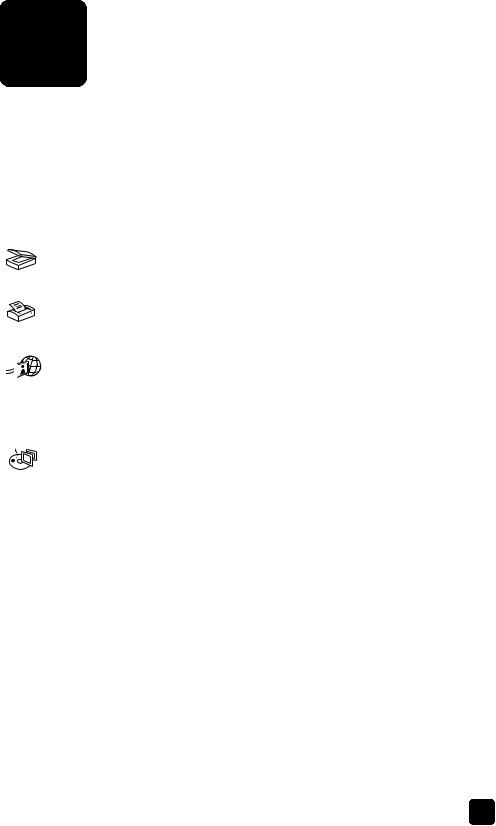
2 utilisation du scanner
La présente section décrit le panneau avant du scanner et l’adaptateur de supports transparents et fournit des informations sur l’utilisation et l’entretien du scanner.
présentation générale du panneau avant
Fonction |
Description |
||
|
|
Bouton NUMERISER |
Numérise l’image ou le document et vous |
|
|
|
permet de prévisualiser ou de modifier l’image |
|
|
|
numérisée. |
|
|
|
|
|
|
Bouton COPIER |
Numérise l’élément et envoie l’image numérisée |
|
|
|
vers l’imprimante par défaut pour en faire une ou |
|
|
|
plusieurs copies. |
|
|
|
|
|
|
BOUTON HP INSTANT |
Numérise l’élément et permet de le joindre à un |
|
|
SHARE |
courrier électronique, de créer un album sur le |
|
|
(scanners HP Scanjet 3670, |
site Web Photo HP ou de commander des |
|
|
3690 et 3970 uniquement) |
impressions de qualité supérieure. Ces services |
|
|
|
ne sont pas tous disponibles d’une localité à |
|
|
|
une autre. |
|
|
|
|
|
|
BOUTON MEMORIES DISC |
Numérise l’élément dans le logiciel Memories |
|
|
||
|
|
CREATOR (uniquement sur le |
Disc Creator, d’où vous pouvez ensuite créer et |
|
|
scanner HP Scanjet 3970) |
enregistrer un diaporama sur un CD-ROM, avec |
|
|
|
fond sonore et titres. |
présentation générale de l’adaptateur de supports transparents
L’adaptateur de supports transparents sert à numériser des transparents ou des négatifs dans le logiciel de numérisation HP, d’où vous pouvez ensuite les prévisualiser ou les modifier.
Modèle de scanner |
Adaptateur de supports transparents |
|
Scanner HP Scanjet 2400 |
Aucun |
|
|
|
|
Scanner HP Scanjet 3670 |
Permet de numériser une diapositive de |
|
|
35 mm ou deux images d’une bande de |
|
Scanner HP Scanjet 3690 |
||
négatifs de 35 mm |
||
|
||
Scanner HP Scanjet 3970 |
|
|
|
|
4
chapitre 2
présentation générale du scanner
Il y a trois moyens de lancer une numérisation :
•à partir des boutons prévus sur le panneau avant du scanner ;
•à partir du Directeur HP ;
•à partir d’autres applications.
Remarque : Le logiciel de numérisation HP peut vous inviter à numériser des éléments supplémentaires. Cela vous permet de numériser plusieurs éléments, puis de les envoyer tous en même temps à la destination finale.
Si vous travaillez sur Macintosh, reportez-vous à la section où trouver...? à la page 1 pour connaître les procédures de numérisation.
numérisation à partir des boutons du panneau avant
Les boutons du panneau avant du scanner constituent des raccourcis vers les fonctions de numérisation les plus fréquemment utilisées, telles que la numérisation d’images et de documents. Ces boutons sont décrits dans le présent chapitre et dans le chapitre suivant.
numérisation à partir de Directeur HP
Cliquez deux fois sur l’icône du Directeur HP (  ) sur le bureau pour lancer le logiciel Photo et Imagerie HP. La fenêtre Directeur HP s’affiche. Cette fenêtre vous permet de numériser, visualiser ou imprimer des images, d’accéder à l’aide et d’effectuer de nombreuses autres opérations.
) sur le bureau pour lancer le logiciel Photo et Imagerie HP. La fenêtre Directeur HP s’affiche. Cette fenêtre vous permet de numériser, visualiser ou imprimer des images, d’accéder à l’aide et d’effectuer de nombreuses autres opérations.
Si l’icône du Directeur HP ne figure pas sur le bureau, cliquez sur le
menu Démarrer, pointez sur Programmes ou Tous les programmes, puis sur
Hewlett-Packard, sélectionnez le nom de votre scanner ou Scanners, puis cliquez sur Directeur Photo et Imagerie HP.
numérisation à partir d’autres applications
Vous pouvez importer une image directement vers un fichier ouvert dans l’une de vos applications si cette dernière est compatible TWAIN. C’est le cas, en général, si l’application dispose d’une option Acquérir, Numériser ou Importer nouvel objet. Si vous n’êtes pas certain de la compatibilité de l’application ou de la signification de l’option, reportez-vous à la documentation fournie avec l’application.
numérisation avec une résolution élevée
Le choix de la résolution est important lors de la numérisation d’images. Faut-il utiliser la plus haute résolution disponible ? Faut-il toujours utiliser la même résolution pour le scanner et pour l’imprimante ? Les réponses à ces questions dépendent d’un certain nombre d’éléments, notamment le type d’ordinateur dont vous disposez et l’usage que vous allez faire de l’image numérisée.
Remarque : Une résolution élevée n’est généralement nécessaire que lorsque vous tentez d’agrandir des images très petites (par exemple, si vous numérisez une image de la taille d’un timbre, des négatifs ou des diapositives couleur de 35 mm en les agrandissant au format A4). Dans la plupart des cas, la numérisation optimale s’obtient en adaptant la résolution de la numérisation à celle qui est appropriée pour l’utilisation prévue
de l’image.
5 |
scanners numériques à plat hp scanjet 2400, 3670, 3690 et 3970 |

utilisation du scanner
La numérisation avec une résolution supérieure à celle qui est nécessaire augmente la taille du fichier, ralentit l’impression et dans certains cas, rend impossible l’impression sur certaines imprimantes.
Pour de plus amples informations, ouvrez le Directeur HP, sélectionnez votre scanner dans la liste de sélection des périphériques, cliquez sur Aide et reportezvous à la rubrique d’aide du scanner HP Scanjet dans l’aide du logiciel Photo et Imagerie HP.
numérisation des images et des documents
Servez-vous du bouton NUMERISER (  ) pour numériser vos images et vos documents.
) pour numériser vos images et vos documents.
Remarque : Le bouton NUMERISER permet également de numériser des diapositives ou des négatifs à partir de l’adaptateur de supports transparents. Pour de plus amples informations, reportez-vous à la section numérisation à partir de l’adaptateur de supports transparents à la page 16.
1Placez l’original face imprimée contre la vitre du scanner en vous aidant des marques de référence sur le scanner et fermez le capot.
2Appuyez sur le bouton NUMERISER (  ).
).
3Dans la boîte de dialogue qui s’affiche, sélectionnez :
–Image si vous numérisez une photo imprimée, un graphique, une diapositive ou des négatifs.
–Document si vous numérisez du texte, du texte et des graphiques ou du texte que vous souhaitez modifier ultérieurement. Pour plus
d’informations sur la numérisation de documents ou de texte, reportezvous à la section comment résoudre les problèmes liés à la numérisation de documents ou de texte ? à la page 14.
4Sélectionnez une destination.
5Cliquez sur Numériser.
6Si vous êtes invité à sélectionner ce que vous comptez numériser, choisissez Original from Glass (Original sur la vitre), puis cliquez sur Numériser.
7Sélectionnez la zone de numérisation définitive (délimitée par des pointillés) dans l’aperçu proposé.
8Apportez les modifications nécessaires à l’image prévisualisée.
9Cliquez sur Accepter.
10Une boîte de dialogue vous demandant si vous souhaitez numériser une autre image s’affiche. Si vous avez d’autres originaux à numériser, cliquez sur Oui.
–Placez l’original en question sur la vitre et fermez le capot. Dans la fenêtre de prévisualisation, cliquez sur Nouvelle numérisation, faites les réglages nécessaires, puis cliquez sur Accepter.
ou
–Sélectionnez une autre image dans la fenêtre de prévisualisation, faites les réglages nécessaires, puis cliquez sur Accepter.
11Lorsque vous avez terminé de numériser vos éléments, cliquez sur Non pour ne pas procéder à une nouvelle numérisation.
La zone de numérisation définitive est numérisée et s’affiche dans la destination spécifiée à l’étape 4.
guide de l'utilisateur |
6 |
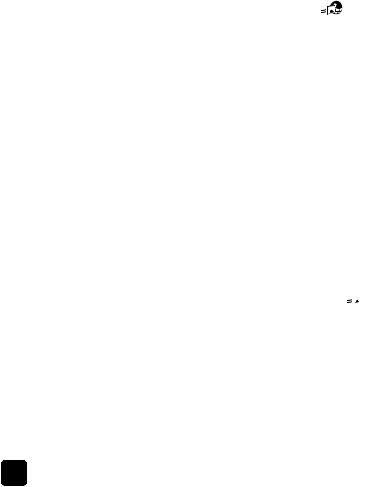
chapitre 2
impression de copies
Le bouton COPIER (  ) permet de numériser un original et de l’envoyer directement à une imprimante pour en faire plusieurs copies.
) permet de numériser un original et de l’envoyer directement à une imprimante pour en faire plusieurs copies.
1Placez l’original face imprimée contre la vitre du scanner en vous aidant des marques de référence sur le scanner et fermez le capot.
2Appuyez sur le bouton COPIER ( ) du scanner.
) du scanner.
Un message indiquant la progression de la procédure de copie apparaît.
3Pour augmenter le nombre d’exemplaires, réduire, agrandir, éclaircir ou assombrir les copies ou modifier les paramètres d’impression, cliquez sur Annuler dans la boîte de dialogue. Vous pouvez alors modifier les paramètres d’impression dans le logiciel de copie HP.
Il est possible également d’effectuer des copies à partir du logiciel de copie HP dans Directeur HP. Pour plus d’informations, reportez-vous à l’aide du logiciel Photo et Imagerie HP.
partage d’un élément numérisé avec des amis et des membres de votre famille au moyen de la fonction HP Instant Share
Servez-vous du bouton HP INSTANT SHARE ( 
 ) prévu sur le panneau avant des scanners HP Scanjet 3670, 3690 ou 3970 pour partager vos éléments numérisés. Ce bouton permet d’intégrer directement vos éléments numérisés à un courrier électronique sans qu’il soit nécessaire de joindre plusieurs photos, de créer un album sur le site Web Photo HP ou de commander des impressions de qualité supérieure. Ces services ne sont pas tous disponibles d’une localité à une autre.
) prévu sur le panneau avant des scanners HP Scanjet 3670, 3690 ou 3970 pour partager vos éléments numérisés. Ce bouton permet d’intégrer directement vos éléments numérisés à un courrier électronique sans qu’il soit nécessaire de joindre plusieurs photos, de créer un album sur le site Web Photo HP ou de commander des impressions de qualité supérieure. Ces services ne sont pas tous disponibles d’une localité à une autre.
Si vous possédez un scanner HP Scanjet 2400, vous pouvez accéder à la fonction HP Instant Share à partir du logiciel. Pour plus d’informations, reportezvous à l’aide du logiciel Photo et Imagerie HP.
Remarque : Si vous travaillez sur Macintosh, vous trouverez des informations sur le fonctionnement du bouton HP Instant Share de votre scanner HP Scanjet sous la rubrique relative à votre scanner dans l’aide du logiciel Photo et Imagerie HP.
Il est indispensable d’avoir une connexion Internet pour tirer parti de la fonction HP Instant Share.
1Placez l’original face imprimée contre la vitre du scanner en vous aidant des marques de référence sur le scanner et fermez le capot.
2Appuyez sur le bouton HP INSTANT SHARE ( 
 ).
).
3Si vous être invité à sélectionner ce que vous souhaitez numériser, choisissez Original from Glass (Original sur la vitre), puis cliquez sur Numériser.
Un aperçu de l’image originale numérisée s’affiche.
4Sélectionnez la zone de numérisation définitive (délimitée par des pointillés) dans l’aperçu.
5Apportez les modifications nécessaires à l’image prévisualisée. Pour plus d’informations, reportez-vous à l’aide du logiciel Photo et Imagerie HP.
7 |
scanners numériques à plat hp scanjet 2400, 3670, 3690 et 3970 |
